Como desligar e excluir o Histórico de localização do Google no iPhone e iPad
Miscelânea / / August 04, 2021
Anúncios
Você já se perguntou por que tem a opção de desativar o Histórico de Localização e excluir todas as informações armazenadas dos servidores do Google? No Google Maps para iPhone e iPad, você pode excluí-lo manualmente ou configurar exclusões automáticas. Se você usa o Google Maps, pode ficar chocado ao ver lugares que foram rastreados e armazenados dentro do aplicativo.
Caso você esteja preocupado com isso, não se preocupe!!! É fácil desativar o recurso e excluir todos os dados salvos anteriormente. Aqui está como você pode fazer isso.

Como desligar e excluir o histórico de localização do Google no iPhone e no iPad?
Em primeiro lugar, instale a versão mais recente do Google Maps da loja da Apple e faça login com sua conta do Google. E então, para procedimentos adicionais, siga as etapas abaixo:
Anúncios
No seu iPhone ou iPad, acesse o Google Maps. Clique no ícone do seu perfil situado no lado direito da barra de pesquisa.
Além disso, clique em “Seus dados no Maps” localizado logo acima das configurações.

Agora, você verá o Histórico de localização na parte superior e, se estiver ativado por padrão, clique no botão “ATIVADO” para alterar suas configurações.
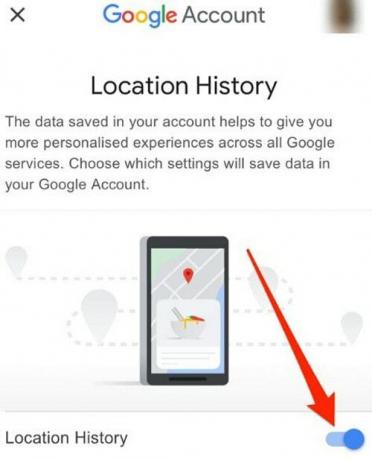
Use o botão de alternância para desligar esse recurso. Agora, clique no ícone “Chevron” para voltar ao menu anterior.
Anúncios

Você verá “ver e excluir atividades” no histórico de localização.
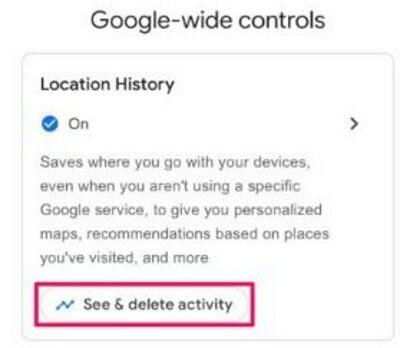
Anúncios
Agora é aberta uma lista de lugares que você visitou no mapa. Clique no botão “ponto triplo” localizado no canto superior direito do menu e escolha ‘Configurações e privacidade’.
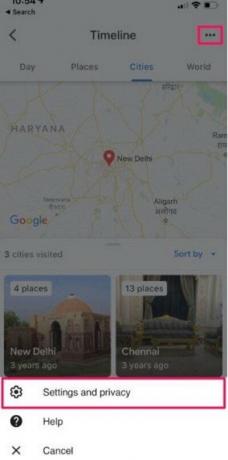
Navegue por ele e selecione “Excluir todo o histórico de localização” para apagar impassivelmente todos os dados do seu histórico de localização conectado à sua conta do Google, ou você também pode configurar exclusões espontâneas. Agora, você encontrará uma opção "Excluir automaticamente o histórico de localização", clique nela.

Agora, clique em Manter por 3 ou 18 meses até que seja removido automaticamente pelo Google.
Escolha a opção de acordo com sua preferência e clique em “Avançar”. Em seguida, uma janela de confirmação será exibida. Basta pressionar “confirmar”.
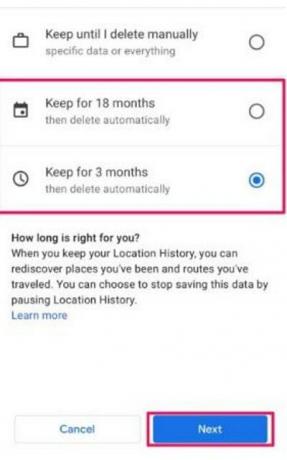
É isso agora. Apenas cruze o braço e relaxe porque isso é tudo que você precisa fazer para impedir que o Google Maps colete seus registros de localização em seus servidores e elimine as evidências que eles rastrearam.
Suas informações no Google Maps
O Google não é a única organização primária que mantém informações de localização. A Apple faz um recurso semelhante chamado Significant Locations para acomodar os usuários com sugestões simples e avisos no Apple Maps, aplicativo Fotos e Calendário, mantendo um registro das áreas comumente visitadas. Você pode excluir e desabilitar locais importantes no seu iPad e iPhone, e também no Mac.
Conclusão
Lembre-se de que esse método não afeta outros serviços de localização em seu dispositivo, como localizar meu dispositivo. Você também pode desativar a configuração de atividade da Web e de aplicativos no Google Maps para restringir totalmente os serviços do Google para rastrear sua localização.
Escolha dos editores:
- Histórico de localização do Facebook: como visualizar e excluir detalhes
- Como corrigir nenhum problema de localização ou GPS no Xiaomi Mi 8 Lite
- 10 maneiras de corrigir e melhorar a precisão dos aplicativos de localização no dispositivo Android
- Como Encontrar o Seu Destino de Viagem Usando o Google Maps
- Por que o Google Maps é tão lento? Dicas para tornar mais rápido
Rahul é um estudante de Ciência da Computação com grande interesse na área de tecnologia e tópicos de criptomoeda. Ele passa a maior parte do tempo escrevendo ou ouvindo música ou viajando para lugares desconhecidos. Ele acredita que o chocolate é a solução para todos os seus problemas. A vida acontece, e o café ajuda.



